Nastavite kamero v Skype
Ustvarjanje videokonferenc in video pogovorov je ena od glavnih značilnosti programa Skype. Ampak, da bi se vse zgodilo kar se da pravilno, morate pravilno nastaviti kamero v programu. Ugotovimo, kako vklopiti fotoaparat in ga konfigurirati za komuniciranje v Skypeu.
Vsebina
Možnost 1: nastavite kamero v Skype
Računalniški program Skype ima široko paleto nastavitev, ki vam omogočajo, da svojo spletno kamero prilagodite svojim potrebam.
Povezava fotoaparata
Za tiste uporabnike, ki imajo prenosni računalnik z vgrajeno kamero, naloga povezovanja video naprave ni vredna. Za iste uporabnike, ki nimajo računalnika z vgrajeno kamero, ga morate kupiti in priključiti na računalnik. Pri izbiri kamere najprej odločite, kaj je potrebno. Navsezadnje ni nobene točke pri preplačevanju funkcionalnosti, ki se dejansko ne bo uporabljala.
Pri priklopu fotoaparata na osebni računalnik se prepričajte, da se vtič tesno prilega v priključek. In kar je najpomembnejše, ne mešajte konektorjev. Če je na fotoaparatu pritrjen namestitveni disk, ga uporabljajte pri povezovanju. Namestil bo vse potrebne gonilnike, ki zagotavljajo maksimalno združljivost videokamere z računalnikom.
Nastavitev videa v Skypeu
Če želite konfigurirati kamero neposredno v Skype, odprite razdelek »Orodja« te aplikacije in odprite element »Nastavitve ...«.
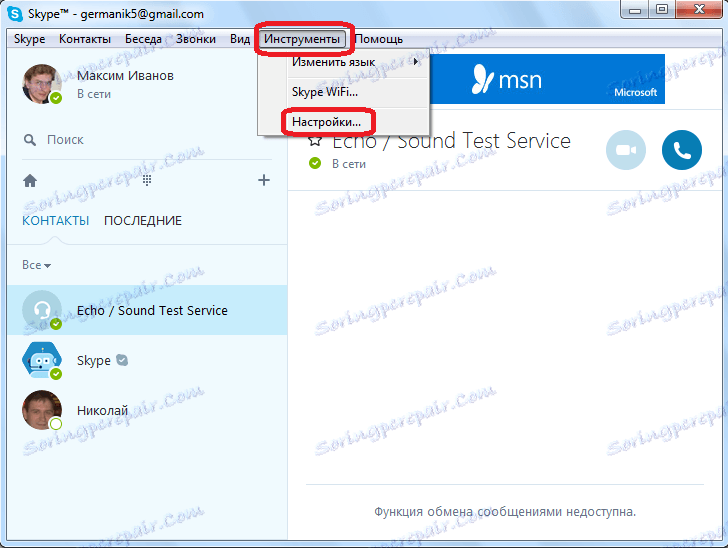
Nato pojdite na pododdelek »Nastavitve videoposnetkov«.

Pred nami se odpre okno, v katerem lahko konfigurirate fotoaparat. Najprej preverimo, ali je kamera izbrana, kar potrebujemo. To še posebej velja, če je v računalniku priključen še en fotoaparat ali pa je bila prej povezana z njim, v Skype pa je bila uporabljena še ena video naprava. Da bi preverili, ali videokamera vidi Skype, pogledamo, katera naprava je označena v zgornjem delu okna po napisu »Izberi spletno kamero«. Če je na seznamu še druga kamera, kliknite ime in izberite želeno napravo.
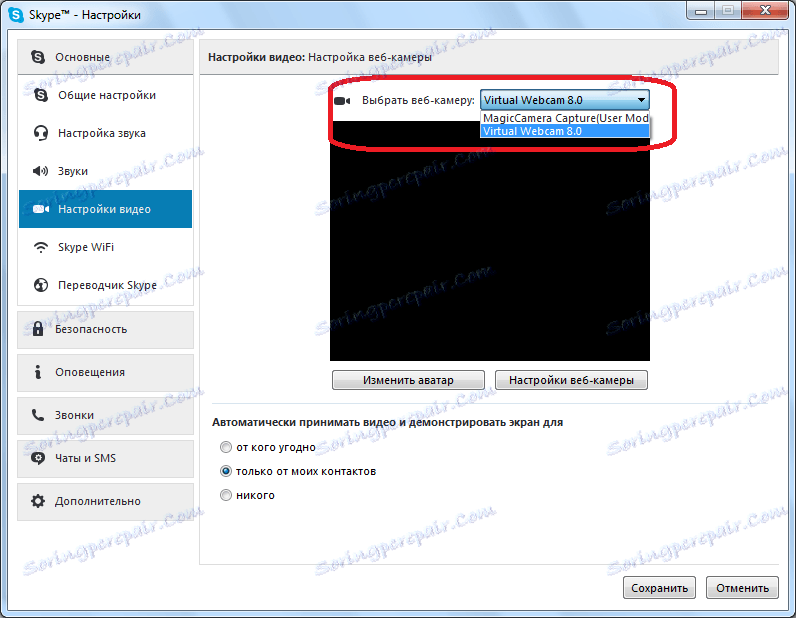
Za neposredne nastavitve izbrane naprave kliknite gumb "Nastavitve spletne kamere".

V oknu, ki se odpre, lahko prilagodite svetlost, kontrast, odtenek, nasičenost, jasnost, gama, ravnovesje beline, snemanje proti svetlobi, dobičku in barvo slike, ki jo kamera oddaja. Večina teh nastavitev je narejeno tako, da preprosto povlečete drsnik v desno ali levo. Tako lahko uporabnik prilagodi sliko, ki jo fotoaparat prenaša po svojem okusu. Res je, da na nekaterih fotoaparatih ni na voljo več zgoraj opisanih nastavitev. Ko naredite vse nastavitve, ne pozabite klikniti na gumb "OK".
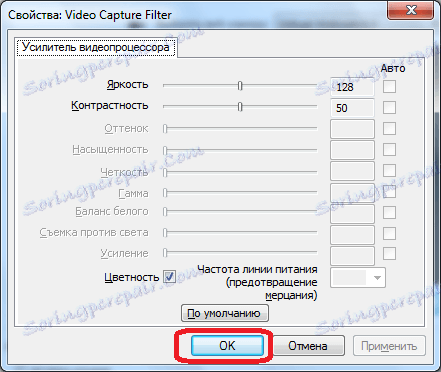
Če iz kakršnegakoli razloga nastavitve, ki ste jih naredili, ne ustrezajo, jih lahko vedno ponastavite na prvotne, preprosto s klikom na gumb »Privzeto«.
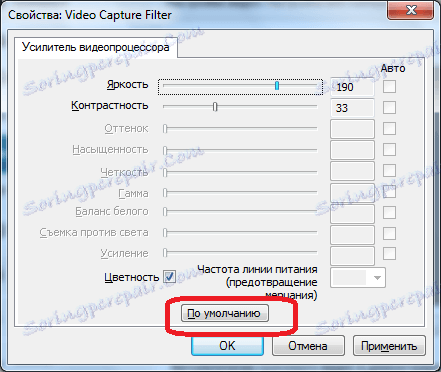
Za uveljavitev parametrov v oknu »Nastavitve videoposnetka« morate klikniti gumb »Shrani«.
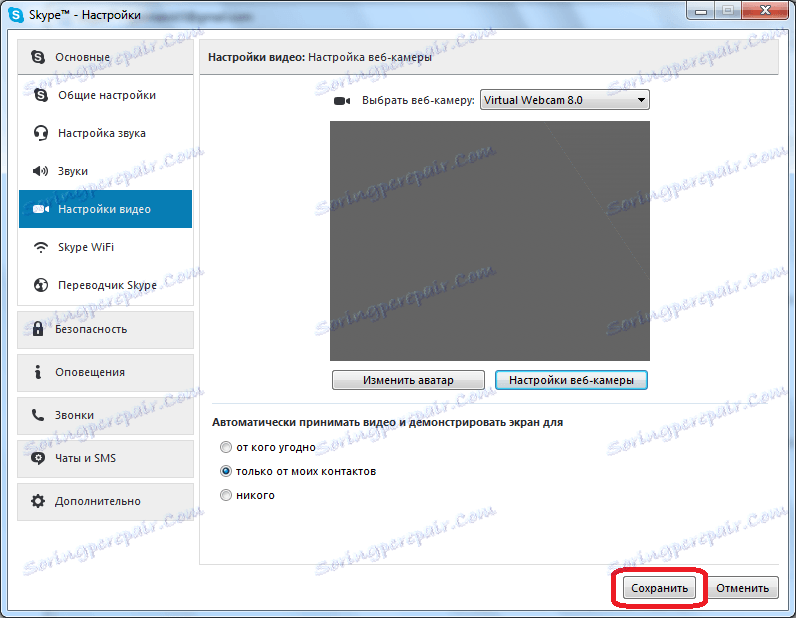
Kot lahko vidite, nastavitev spletne kamere za delo s Skypeom ni tako težavna, kot se zdi na prvi pogled. Pravzaprav je celoten postopek razdeljen na dve veliki skupini: povezovanje fotoaparata z računalnikom in nastavitev kamere v Skype.
2. možnost: nastavite kamero v aplikaciji Skype
Pred kratkim je Microsoft začel aktivno spodbujati aplikacijo Skype, ki je na voljo za prenos na računalnike uporabnikov operacijskega sistema Windows 8 in 10. Ta aplikacija se razlikuje od običajne različice Skypea, saj je optimizirana za uporabo na senzoričnih napravah. Poleg tega obstaja veliko bolj minimalističen vmesnik in tanjši nabor nastavitev, vključno z omogočanjem konfiguriranja fotoaparata.
Vklopite fotoaparat in preverite delovanje
- Zagon aplikacije Skype. V spodnjem levem kotu ikone zobnika kliknite ikono zobnika, da odprete nastavitve aplikacije.
- Na zaslonu se prikaže okno, v zgornjem delu katerega se nahaja potrebni blok "Video" . V bližini točke "Video" odprite spustni seznam in izberite kamero, ki vas bo snemala v programu. V našem primeru je prenosni računalnik opremljen z eno samo spletno kamero, zato je edini na voljo na seznamu.
- Če želite zagotoviti, da fotoaparat prikaže pravilno sliko v programu Skype, premaknite drsnik poleg možnosti »Preveri videoposnetek« v aktivni položaj spodaj. V tem oknu se prikaže sličica, ki jo zajame vaša spletna kamera.
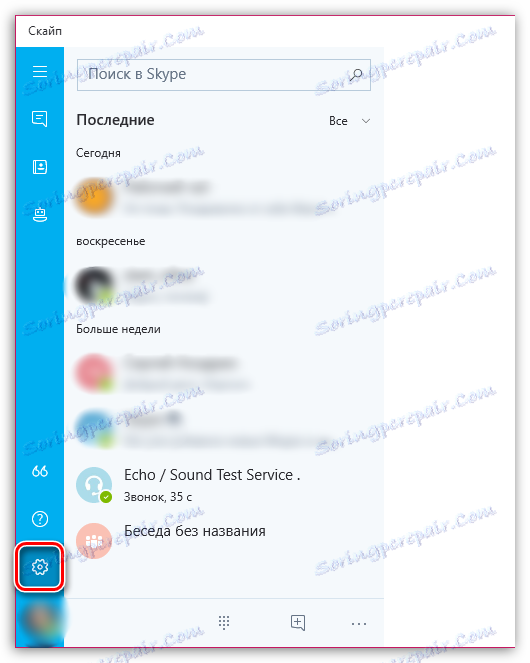

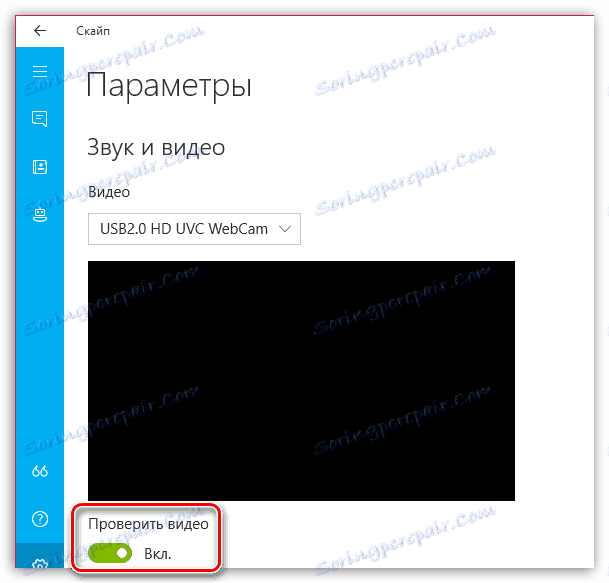
Pravzaprav ni drugih možnosti za nastavitev kamere v aplikaciji Skype, zato, če potrebujete bolj natančno prilagajanje slike, dajte prednost znanim programu Skype za Windows.